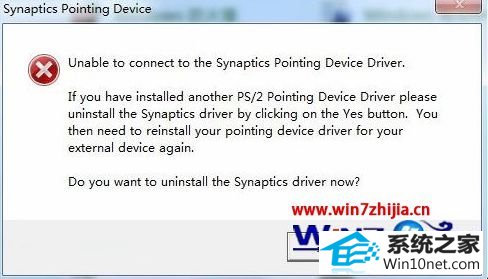
原因分析:
此问题是因为在启动项中禁用了Ultranav启动项造成的,重新开启问题依旧该启动项问题依旧
图文步骤:
方法一、
1、按照提示,点击“是”,会提示卸载Ultranav驱动,卸载后需要手动重启。
2、重启后重新安装Ultranav驱动,问题解决
注:如果客户安装有360安全卫士或者其他优化软件,建议客户先卸载优化软件,然后再重新安装Ultranav驱动,否则问题依旧
方法二、
1、点击“否”,不卸载Ultranav驱动。进入启动项,将Ultranav启动选项修改回来,进入设备管理器;
2、找到鼠标设备“Thinkpad Ultranav pointing device”,右键选择卸载,不勾选“删除此设备的驱动程序软件”。

卸载后会提示重启,重启后会自动识别到Thinkpad Ultranav poining device,然后会提示自动重启,重启后恢复正常。
注:在使用此方法之前如果不改回启动中的Ultranav启动选项,当主机重启后会有两个启动选项,但是不影响使用。千万不要尝试把未选中的Ultranav启动选项重新选中,如果选中的话,还会出现报错,需要重新执行前面的操作。

上述给大家介绍的就是关于win10电脑打开鼠标选项提示synaptics pointing devic错误的详细图文步骤,有碰到一样问题的用户们不妨可以参照上面的方法步骤进行操作吧,这样就不会再出现错误提示了!
(责任编辑:chenhai)
